海尔X3笔记本用U盘装机大师装win8系统图文教程
1、海尔X3笔记本电脑快捷键是“F12”

1、接着进入PE主菜单界面,选择02启动Windows-2003PE(老机器),按回车键执行,如下图所示:
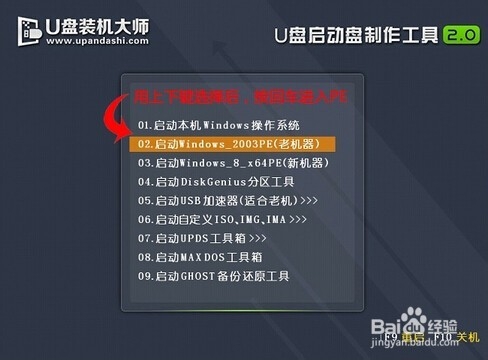
2、进入到 win2003pe系统后,pe装机工具界面中点击打开按钮,找到我们首先准备好的系统镜像文件地址,点击打开。如下图所示:
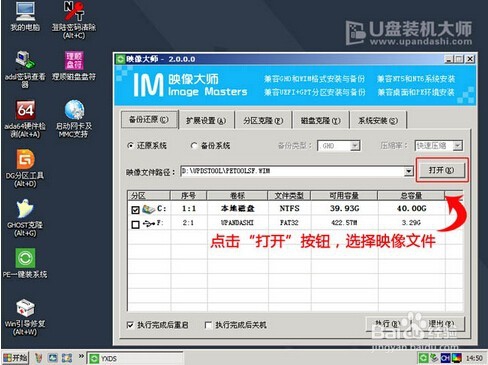
3、单击选择c盘为海尔X3游戏笔记本装系统,再点击“执行”按钮继续,接着会弹出询问窗口,点击“确定”按钮执行即可,如下图所示:
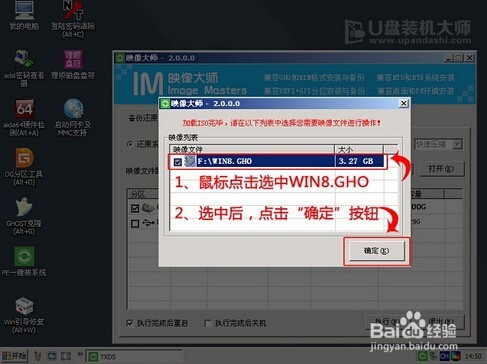
4、然后等待释放gho安装程序并点击“立即重启”按钮,重启电脑即可,如下图所示:
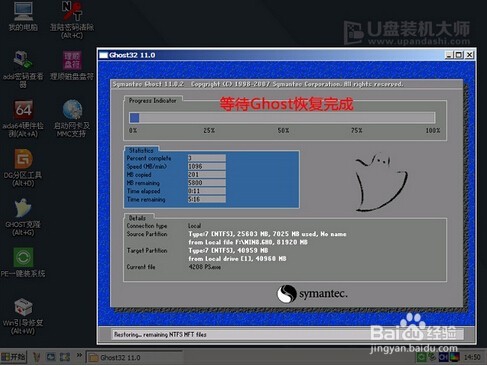
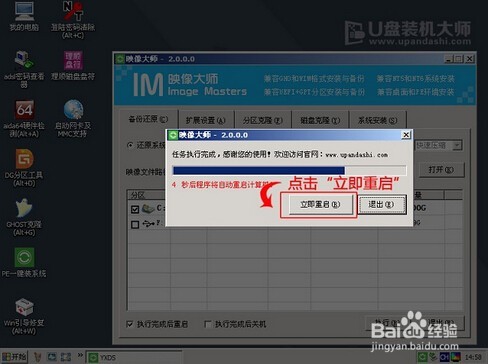
5、电脑重启后自动完成后续程序安装,并设置相关账户参数直到进入到 win8操作系统界面。至此我们就为海尔X3游戏笔记本装上 win8了。

6、海尔X3笔记本用U盘安装win8系统的图文教程我们今天就介绍到这里了,大家只要根据上面的步骤执行下来相信很快就可以把系统安装好的
声明:本网站引用、摘录或转载内容仅供网站访问者交流或参考,不代表本站立场,如存在版权或非法内容,请联系站长删除,联系邮箱:site.kefu@qq.com。